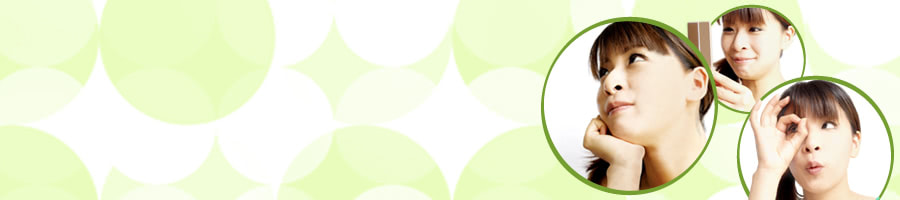cookie(クッキー)の有効化と設定方法
ブラウザのcookieを有効にする、受け入れる
cookieとは、各お小遣い稼ぎサイトの運営会社によって、ユーザーによるポイント獲得などのアクション履歴情報を把握するために、幅広く利用されている仕組みを意味しています。このページでは、cookie(クッキー)を許可して有効化する設定方法や、逆にcookie(クッキー)の削除の仕方や、無効化するやり方の詳細解説を紹介していきます。
cookieとは
cookieとは、もちろんお菓子のクッキーのことではありません。ここで紹介しているcookie(クッキー)とは、IEやFirefoxやGoogleChromeなどのWebブラウザに最初から搭載されている機能を表しています。各ブラウザの環境設定によって、このcookieというシステムを有効化(許可)すると、万全のセキュリティ対策の中で自動的にお小遣いサイトと利用者の間で様々な情報が相互にやり取りされ、両者にとって非常に多くのメリットや利益をもたらします。
なぜcookie(クッキー)を有効にする必要があるのか?
ネットでお小遣い稼ぎをするための準備として、自分が使用しているWebブラウザのcookie(クッキー)の受け入れを許可する設定をした方が良い最大の理由は、1つしかありません。それは、効率よく100%確実にお小遣い稼ぎをするためです。cookieを有効化する設定が、具体的にどのような長所やメリットをもたらすのかは、以下の項目で簡単に説明しています。
お小遣い稼ぎサイト利用時におけるcookieの役割
ポイント獲得アクションを正確に把握(お小遣いサイト運営・利用者側の双方にメリット)
Webブラウザのcookie受け入れを許可することによって、お小遣い稼ぎサイトの運営者側は、サイト内におけるユーザーの広告クリックやサービス利用、ショッピングなどのポイント(お小遣い)獲得につながる行為の情報を正確に把握することが可能になります。これにより、お小遣いサイトは、利用者のアクションに対して確実に報酬を支払うことができ、両者にとって大きなメリットとなるわけです。
これは、お小遣い稼ぎサイトの中でも、ポイントサイトや懸賞サイトと呼ばれるカテゴリのサイトを利用する際に発揮されるcookie(クッキー)の最も重要な役割です。
ログイン状態の保持(お小遣いサイト利用者側のメリット)
一般的に、お小遣いサイトを利用するためには、登録時に取得した個別のユーザーIDや、パスワードなどのアカウント情報をフォームに入力して、毎回ログインする必要があります。これは、とても面倒臭い作業です。ところが、インターネットをするために使用しているWebブラウザの環境設定によってcookie(クッキー)を有効にした場合、お小遣い稼ぎサイトに一度ログインすると、cookieの有効期限が切れるまで長期間ログイン状態が維持されます。
ブラウザを閉じたりPCの電源を落としたりしても、各お小遣いサイトから勝手にログアウトされることが無くなるため、作業の効率化を図ることができ、お小遣い稼ぎに集中できます。
cookie(クッキー)を有効化・削除する方法と手順
一般的に、わざわざブラウザ上にてcookieの設定をしなくても、問題無くお小遣い稼ぎサイトを利用することができます。しかし、時々、各サイトで稼いだポイントが通帳にうまく反映されない事例が報告されています。そのような場合には、以下を参考にしてcookieを受け入れる設定を試してみて下さい。それでも駄目な時は一度cookieを削除すると問題解決するかもしれません。

IE(Internet Explorer)の場合
1.ブラウザ(IE)を開き、上部メニューバーの「ツール」をクリックします。
2.表示された一覧の中から「インターネットオプション」を選択してクリックします。
3.新しく開いたウィンドウ上部の「プライバシー」タブをクリックします。
4.「詳細設定」ボタンをクリックします。
5.新しくウィンドウが開くので、「自動Cookie処理を上書きする」にチェックを入れます。
6.「ファーストパーティのCookie」と「サードパーティのCookie」の「受け入れる」を選択します。
7.「常にセッションCookieを許可する」にチェックを入れます。
8.「OK」ボタンをクリックして、全てのウィンドウを閉じると設定完了です。

Google Chrome(グーグル クローム)の場合
1.ブラウザ(GoogleChrome)を開き、右上の「GoogleChromeの設定」アイコンをクリックします。
2.表示されたメニュー一覧の中から「設定」を選択してクリックします。
3.新しいタブで設定のページが開くので、下部の「詳細設定の表示」をクリックします。
4.プライバシーの項目が追加表示されるので、「コンテンツの設定」を選択します。
5.Cookieの項目において、「ローカルへのデータ設定を許可する」にチェックを入れます。
6.「完了」をクリックすると設定終了です。

Firefox(ファイヤーフォックス)の場合
1.ブラウザ(Firefox)を開き、上部のメニューバーの中から「ツール」を選択します。
2.表示された一覧の中から、「オプション」を選んでクリックします。
3.新しく開いたウィンドウ上部の「プライバシー」アイコンをクリックします。
4.履歴という項目の「Firefoxに〜」直後のプルダウンメニューを表示させます。
5.表示された複数の項目の中から「記憶させる履歴を詳細設定する」を選択します。
6.「サイトから送られてきたCookieを保存する」の項目にチェックを入れます。
7.ウィンドウ下部の「OK」を押すと設定完了です。
各ブラウザとも、バージョンによってcookie(クッキー)の有効化・削除の設定方法が多少異なるかもしれませんが、大まかな操作手順は、上で解説している内容とほとんど同じだと思います。